Как извлечь текст из изображений с помощью OPPO Find X6 Pro
Когда люди работают и учатся, они часто извлекают текст из картинок.Раньше эту функцию можно было реализовать только с помощью стороннего программного обеспечения. Позже многие мобильные телефоны стали оснащаться этой функцией, что позволяло пользователям легко ее извлечь.OPPO Find X6 Pro, как только что выпущенный флагманский телефон, естественно, имеет эту функцию.Так как же OPPO Find X6 Pro извлекает текст из изображений?

Как OPPOFindX6 извлекает текст из изображений?Как извлечь текст с помощью OPPOFindX6
1. Войдите в настройки OPPO Find X6 Pro и найдите опцию Breeno.
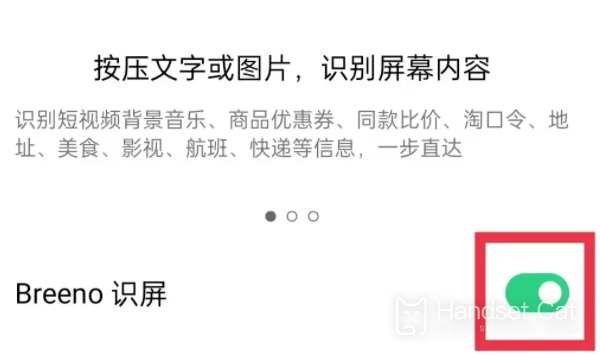
2. Включите распознавание экрана Breeno и выберите изображение, из которого хотите извлечь текст.
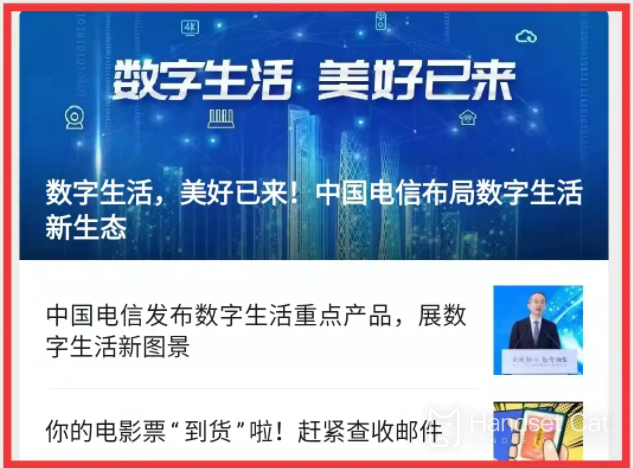
3. После длительного нажатия появится страница редактирования, выделите распознанный текст
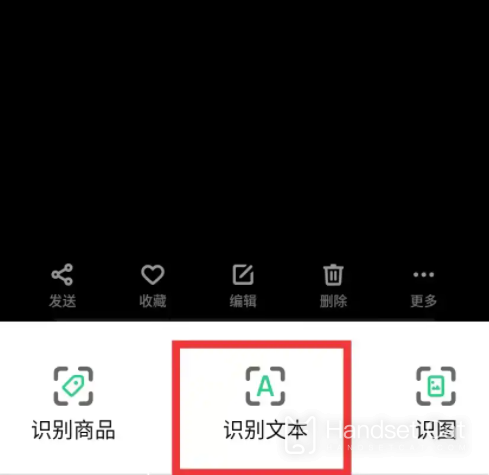
4. Выберите параметр «Выбрать все».
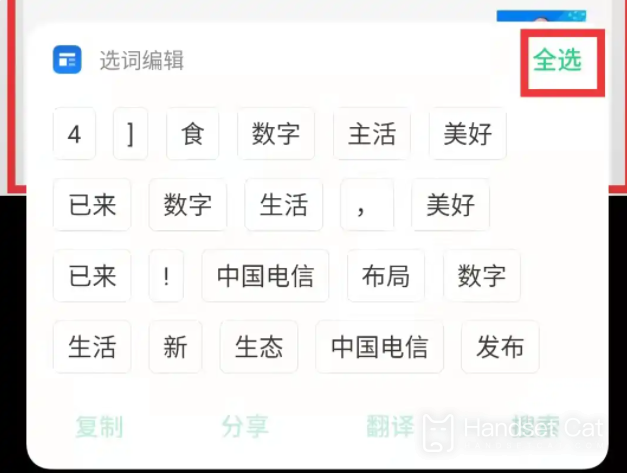
5. Нажмите, чтобы скопировать
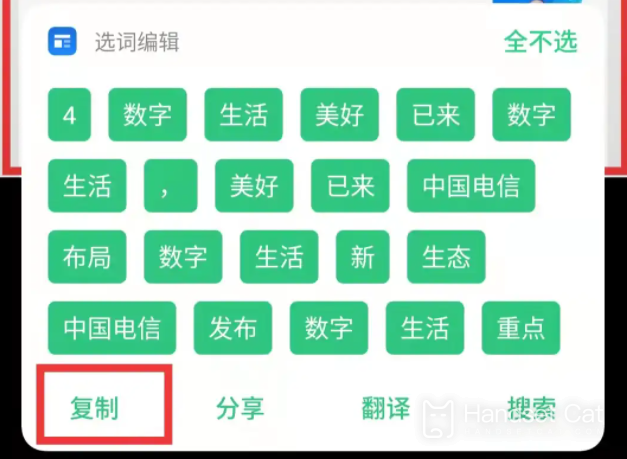
Что касается того, как OPPO Find X6 Pro извлекает текст из изображений, редактор расскажет вам об этом здесь.Помимо мобильной энциклопедии, Mobile Cat также содержит самую свежую и актуальную информацию, позволяющую разобраться в самых популярных на данный момент мобильных сообщениях.












